以3Dsmax和CAD为例亲测,根据实际卸载安装环境整理,所有Autodesk旗下软件同理。
Autodesk公司的产品很多同学在卸载Revit的时,没有选择正确的姿势导致后面重新安装会在安装界面不断回滚、报错。其实实际上软件是已经卸载掉了的,安装失败的原因也不过是我们大家常提到的卸载残留,这时候你可能会问了,所以残留到底都有哪些呢?我们又该如何加以清理解决?如何为安装环境做进一步优化调整?下面就带着关于“Autodesk卸载安装三连灵魂拷问”跟我一同继续往下探索吧!
一、前期准备。
傻瓜式行为之直接删Autodesk软件安装路径。毋庸置疑,肯定是行不通的(你以为,什么都是你以为!)。好了人狠话不多的我,现在步入正题,介绍一下卸载前期准备吧。
(一)常见卸载工具。
Autodesk官方卸载工具、geek、Total-Uninstall-Setup-6.24.0geek
(二)卸载思路途径。
首先,运行传说中可靠的“Autodesk官方卸载工具”,全部卸载片甲不留(呃,咳咳……当然,这个是根据自身需要选择的并非绝对,不过这个操作决定了我们后面是只清理一个软件相关,还是多个软件相关的内容。而不是说我买了六张刮刮乐,之后被超越姐姐的幸运眷顾全中了,我每张都兑换了500万。然后法外狂徒张三跟我一样也买了六张刮刮乐,但他只有一张刮出了奖励,但仍兴致勃勃去找人说我给我换六个五百万……给你换500个巴掌你要不?显然用户本身并没这个运气和需求嘛,虽然法外狂徒张三没错是迷糊了点,但如果强行安利将会大概率不可避免的爆发一场“人类高质量UFC对抗战”。然后,检查控制面板,搜索Autodesk相关,卸载所有有关软件。(本文开始提到了我是以max和CAD为例,而我电脑中也只有Autodesk旗下的这两款软件)。接着,去安装路径删除Autodesk所有相关文件夹,去系统盘Autodesk路径删除Autodesk所有相关文件夹,去Dos本地组策略编辑器给计算机管理员最高权限。最后,注册表编辑器逐个检查删除所有相关残留注册表和不该存在的键值(需要一点点暖男式耐心)。
那如果这里看不懂,详细步骤请继续往下看,对照步骤一步一步来,一定可以完美解决,该解决方案是我爆肝了整整一天才整理出来的,还望各位看官老爷们且行且珍惜!
打破砂锅问到底,明确三连问(几点思路):
-
遗漏卸载软件分析。卸载控制面板中遗留的“Visual c++系”版本相关,因为在最后清理注册表完成后,运行安装程序的时候可能会有冲突,导致安装失败回滚。
-
残留顽固垃圾分析。无非就是删安装路径、系统盘、注册表、删除注册表。
-
服务运行情况分析。这一目的主要在于检查“任务管理器”和“services.msc服务”,确保无软件相关正在运行,有正在运行说明没有卸载干净,去清理注册表。
-
不打无准备之仗,后勤相关事。
因为本次卸载安装环境我只用了“Autodesk官方卸载工具”,除外部.exe应用程序外,本机win菜单Autodesk文件夹中也有,运行“Uninstall Tool”即可。关于上述提到其它常见的两款外部卸载工具并没有。因此,用了其它外部辅助工具卸载后的环境不适用于该解决方案部分内容。
准备好Autodesk官方卸载工具;
确认各种杀毒软件处于关闭、静默或暂停防护状态。
二、卸载方案落地过程。
卸载过程中进行一些操作后要重启电脑,以重新配置更新Windows的注册表安全策略,不用担心会在下面对应的步骤中提到。
(一)卸载方法步骤(划重点)。
运行“Autodesk官方卸载工具”全部卸载一遍;
控制面板检查搜索auto相关卸载全部;
系统盘检查有无Autodesk文件全部删除;
安装路径检查有无Autodesk文件全部删除。
(二)清理无效注册表和键值(划重点)。
只要看到Autodesk字样的键值就给老子删!没有面子!!!
Win+R运行——键入regedit打开注册表编辑器,添加或删除程序在注册表的位置。
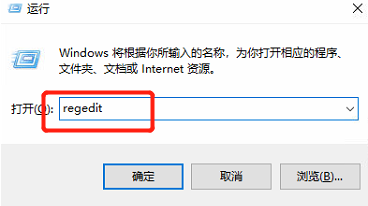
1.第1个位置:打开注册表定位到[HKEY_LOCAL_MACHINESOFTWAREMicrosoftwindowsCurrentVersionUninstall]子键层级(软件卸载层级),在该子键下可跟据已卸载的应用程序软件图标,删除相对应的软件图标和键值。
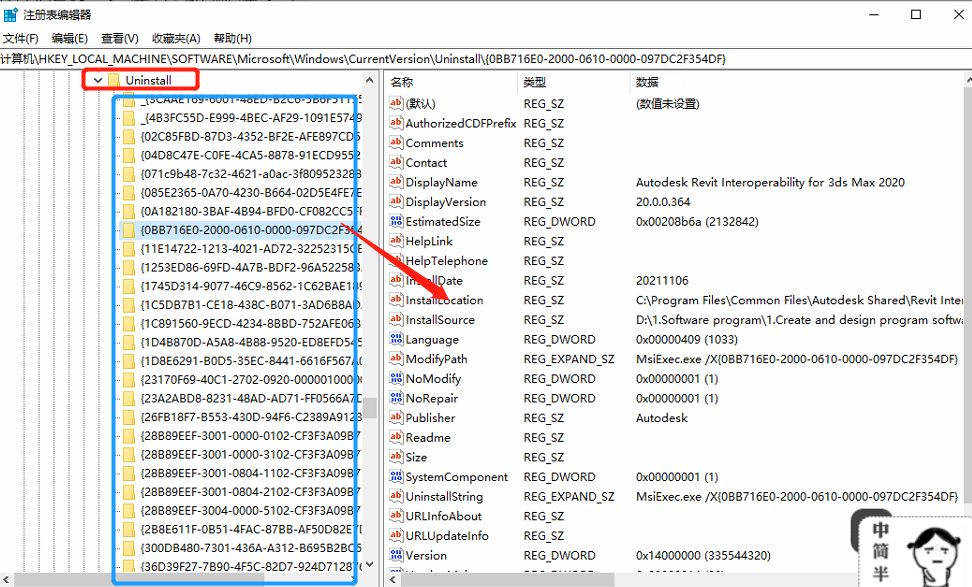
重新启动电脑即可。
2.第2个位置:找出注册表编辑器的HKEY_CURRENT_USERSoftwareAutodesk,如果电脑中安装的软件、插件、脚本不是很多,直接把Autodesk文件夹删了就行(注意:较多的话要慎重考虑,很可能删了后跟重装系统没什么区别,其它软件可能将会存在面临打补丁、修复、重装的可能。本次测试,我是逐个表逐个表、键值检查删除的。还是那句话同学们需要一些暖男的耐心,耗时较长)。
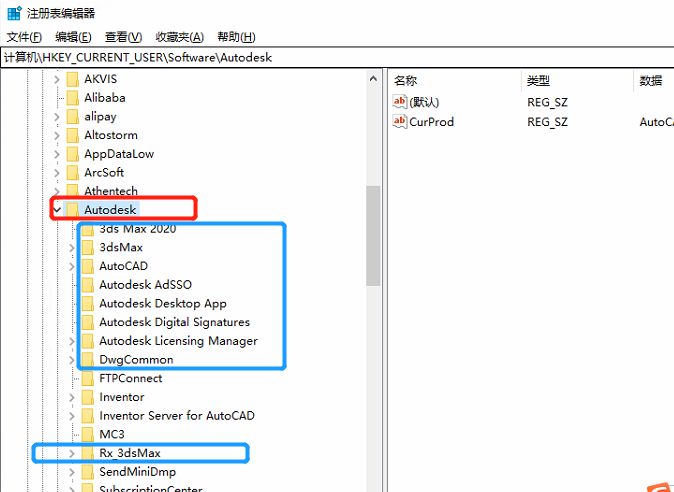
3.第3个位置:在这以全部删除为例,也可根据需要删除Autodesk节点层级下的相关软件。找到HKEY_LOCAL_MACHINESOFTWAREAutodesk,把这个表层级节点下的Autodesk相关文件、文件夹全部删除。
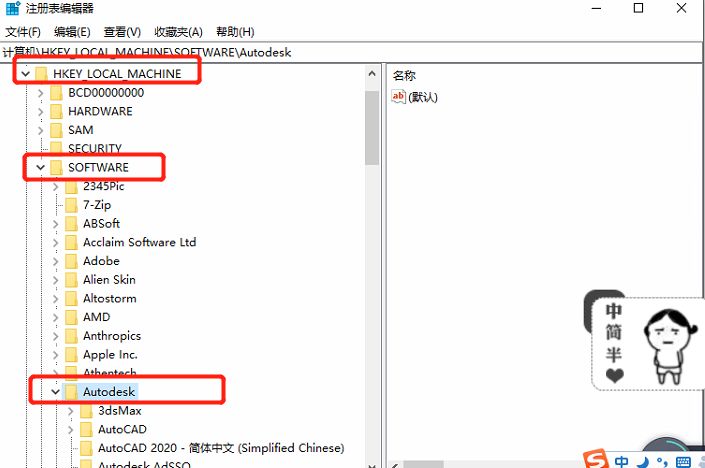
4.第4个位置:找到HKEY_LOCAL_MACHINESOFTWAREClassesInstallerProducts,把Products文件夹直接删除,这样Autodesk产品的注册表就全部删除干净了,这样我们再安装3dmax就不会出现什么问题了。
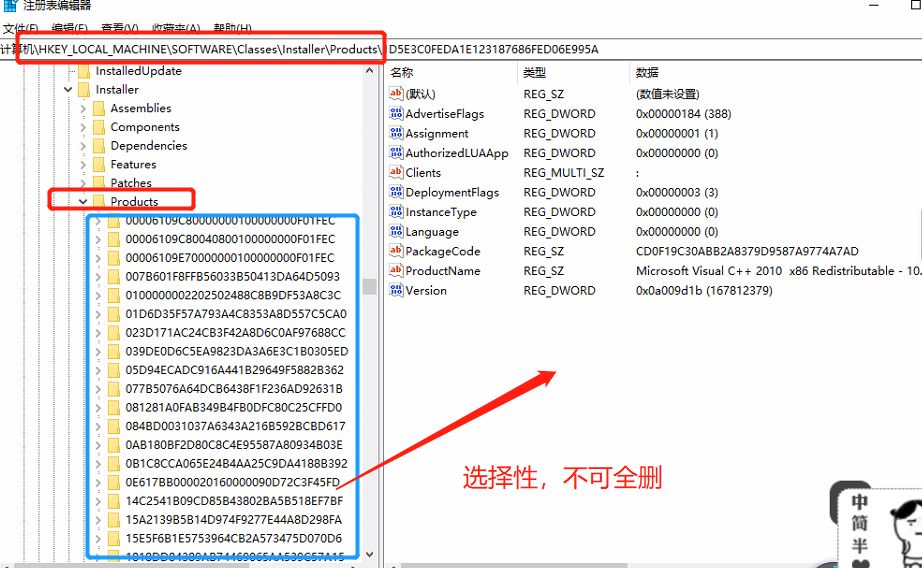
5.检索遗漏无效注册表继续删除。也可在注册表中需要删除的子键层级节点上执行ctrl+f查找,查找“cad、dwt、dwg、3dmax、max、vray”等关键字,尔后逐个将这些表或键值删除(注意:耗时较长,不想麻烦的同学还是建议重装系统大法,电脑软件不多的情况直接恢复或重装系统一切都可以迎刃而解,但在这之前一定记得迁移系统盘宝贵数据。)。
注意:一定要将所有相关注册表键值彻底删干净,所以第5步利用注册表查找检索遗漏无效注册表一定要一点点过。
一通操作猛如虎,3Dmax会被卸载的干干净净,再也不会影响新版的使用了,安排的明明白白!
重启计算机
可以试运行安装了,如遇报错某些产品无法安装,另存安装log日志txt文档到桌面,查看在安装哪一个产品的时候开始回滚报错。
-
查看服务有无Autodesk相关程序正在运行。
win+r打开dos窗口,键入gpedit.msc打开本地组策略编辑器;
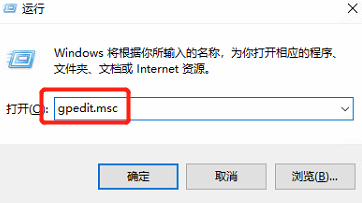
或win+x——计算机管理——服务和应用程序——服务。查看服务有无auto公司程序正在运行。如果有双击Autodesk Desktop Licensing Servies——常规选项卡下单击“停止”——登陆选项卡下单击“本地系统账户”应用——常规选项卡下单击“启动”。
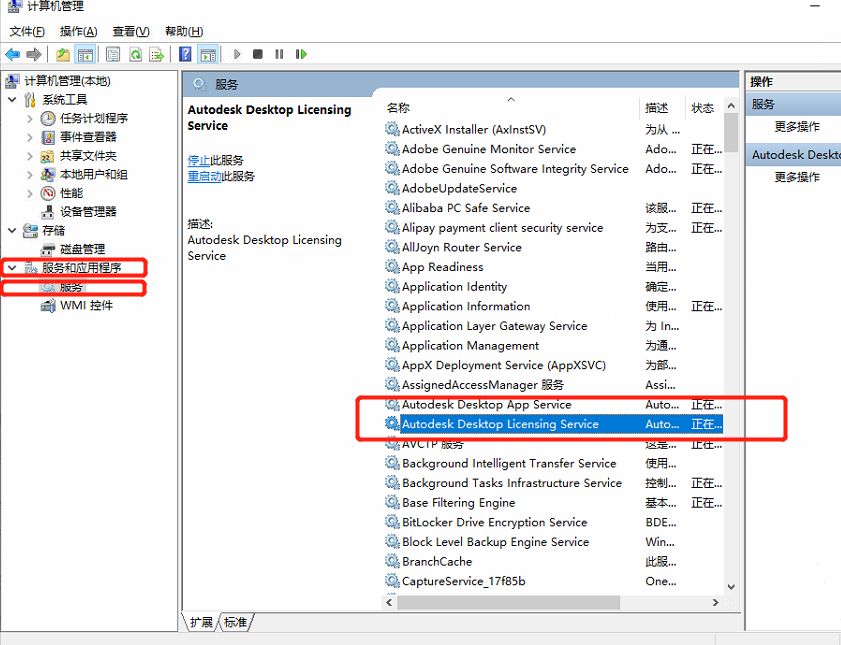
(四)赋予计算机管理员最高权限,以确保可以正常进入控制面板进行卸载。(可忽略)
在组策略左侧依次展开:计算机配置→Windows设置→安全设置→本地策略→安全选项;
在右侧找到【用户账户控制:以管理员批准模式运行所有管理员】,双击打开,选择【已禁用】点击确定;此时找到需要卸载的软件,右键选择“卸载”即可正常进行卸载了。
以上赋权限,是针对后面如果出现卸载visualc++版本相关,Windows10提示没有足够权限卸载的解决办法,有碰到同样提示的同学,只要将“用户账户控制:以管理员批准模式运行所有管理员”选项禁用即可。

重启计算机(以配置更新最近一次的计算机注册表编辑器安全策略)。
完成后,继续重试安装时再次回滚了哭哭,安装日志一探究竟。控制面板卸载3dmax在安装过程中报错的“Microsoft Visual C++ 20XX”等版本的系统程序(对照安装报错log日志txt文档确定)。
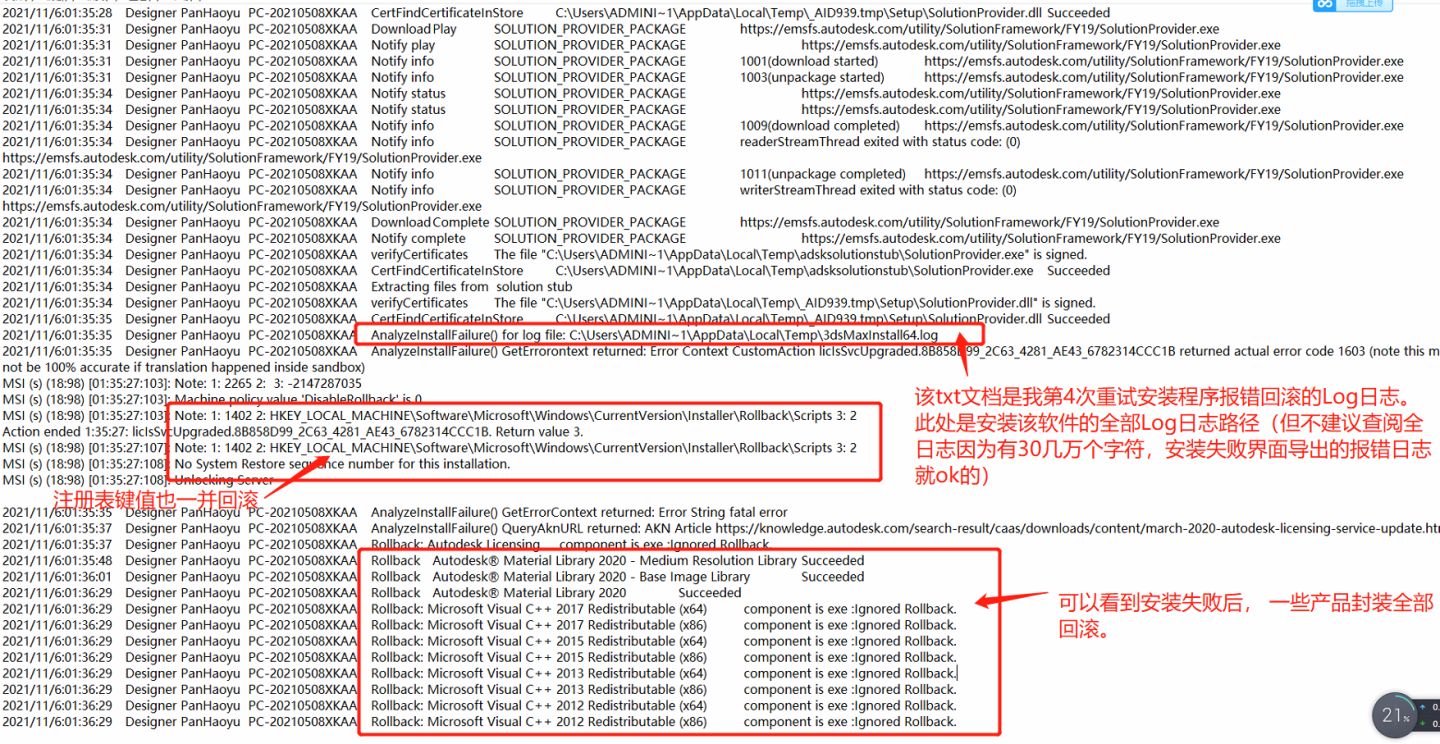
编辑切换为居中
添加图片注释,不超过 140 字(可选)
(五) 继续安装过程中再次遇到问题3dsMAX安装时出现“安装完成,某些产品无法安装。”
原因是3dsMAX里面的安装包冲突了。
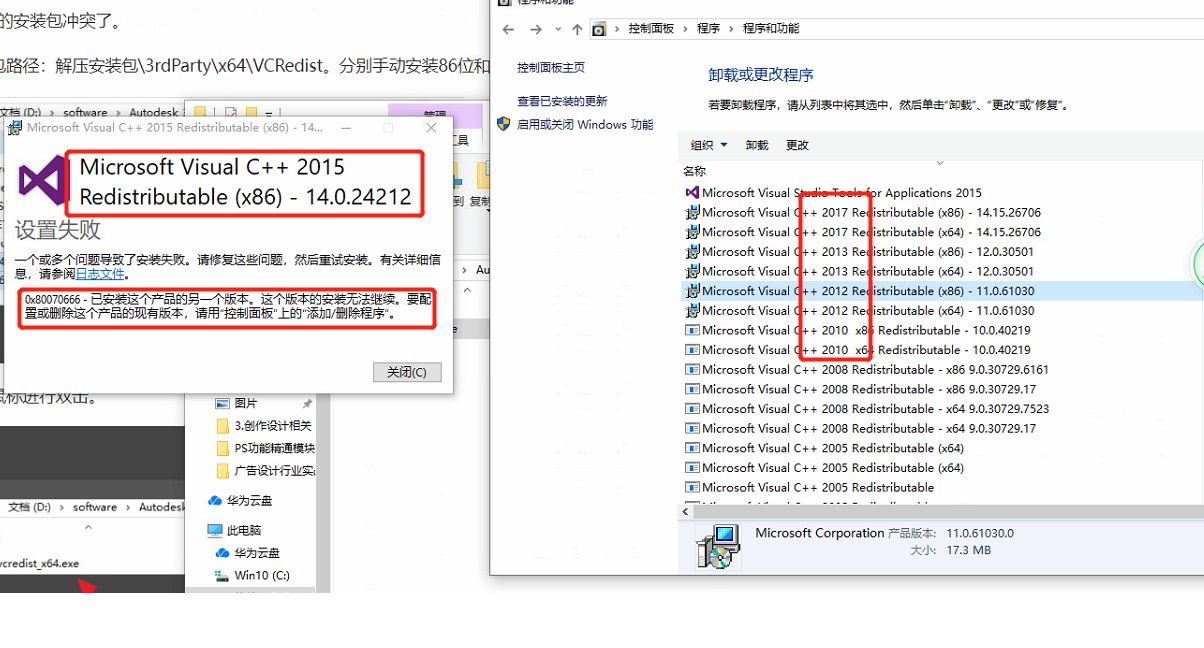
Max安装程序安装失败,因此我们现在进行手动安装:找到解压后安装包路径:解压安装包3rdPartyx64VCRedist。分别手动安装86位和64。
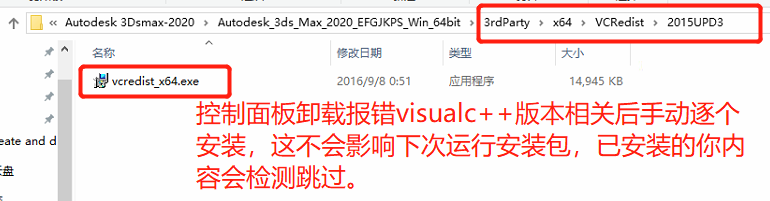
这一步骤基于重新调试过前面所提到的“Autodesk Desktop Licensing Servies服务”,并在控制面板进行了visual c++相关的卸载。装包点击右键以管理员权限运行(尽管此前给过最高权限,为确保万无一失),或者点击右键解压到文件夹(注意是解压)。弹出对话框,点击全部是。最后,诊断之后,点击左下角的关闭就可以解决问题了,冲突的问题解决。
共18个要安装的产品,经过不懈努力我终于调整安装到第6个产品(sdsmax2020程序)开始回滚……错误代码1603。这时候我开始重复上述卸载清理解决方案进行检查,多次重新安装、重启电脑,不出所料也多次NG。不断寻求解决方案时,最终参照了CSDN(见附件I)和官方文档(见附件Ⅱ)给处的解决方案成功安装,目前该内容步骤已被我整理到上述解决方案中。
原因是3dmax-2020在安装过程中,将服务Autodesk Desktop Licensing Service进行了加密,本地主机可能无法访问,设置成“本地服务账户”即可。
三、反复调试,安装成功。
(一)补充说明。
1.截至max安装过程开始回滚。安装过程中共18个产品,经不懈努力我是安装到第6个产品,再继续走进度条发现产品剩余不但没少反而变多,这种情况就是安装出错、出错,封装的安装程序开始回滚数据。
继续保存log日志,查找问题解决问题。
2.软件安装全过程的log日志路径:C:UsersADMINI~1AppDataLocalTemp3dsMaxInstall64.log
(二)安装成功。
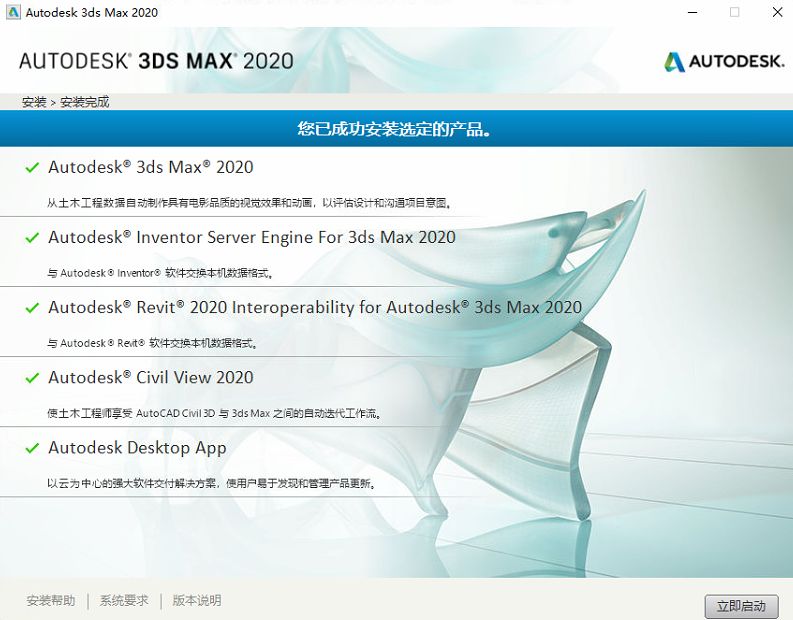
Win菜单选择3ds Max 2020 - Simplified Chinese后,激活结果显示已经找到了激活许可,因为之前装过3ds Max重新安装后许可其实还是在系统盘中的,默认正常使用就好。
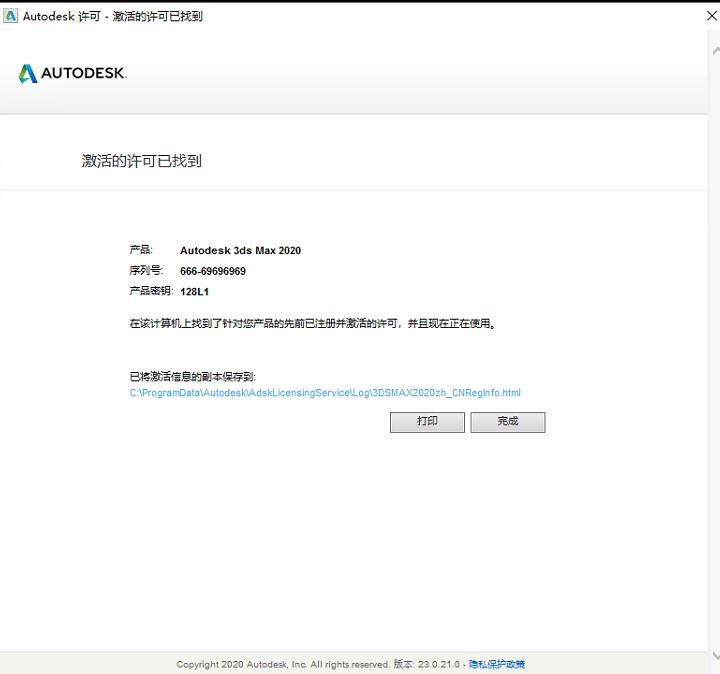
进入欢迎界面!
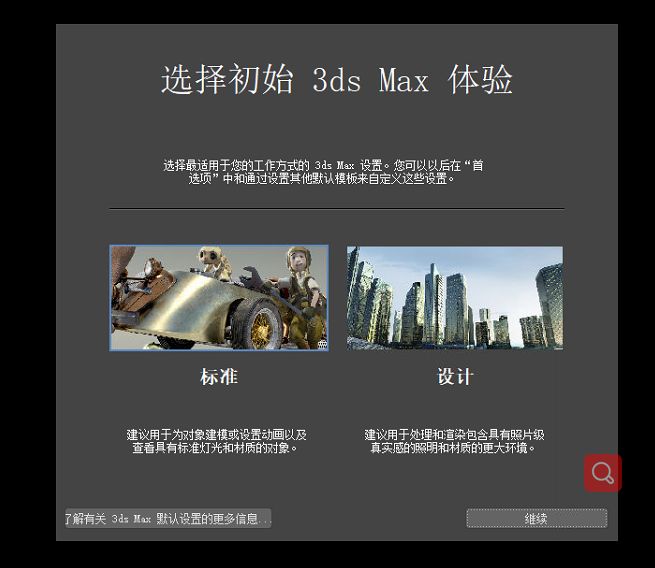
继续进入软件界面后报错!(MAXScript MacroScript错误异常)
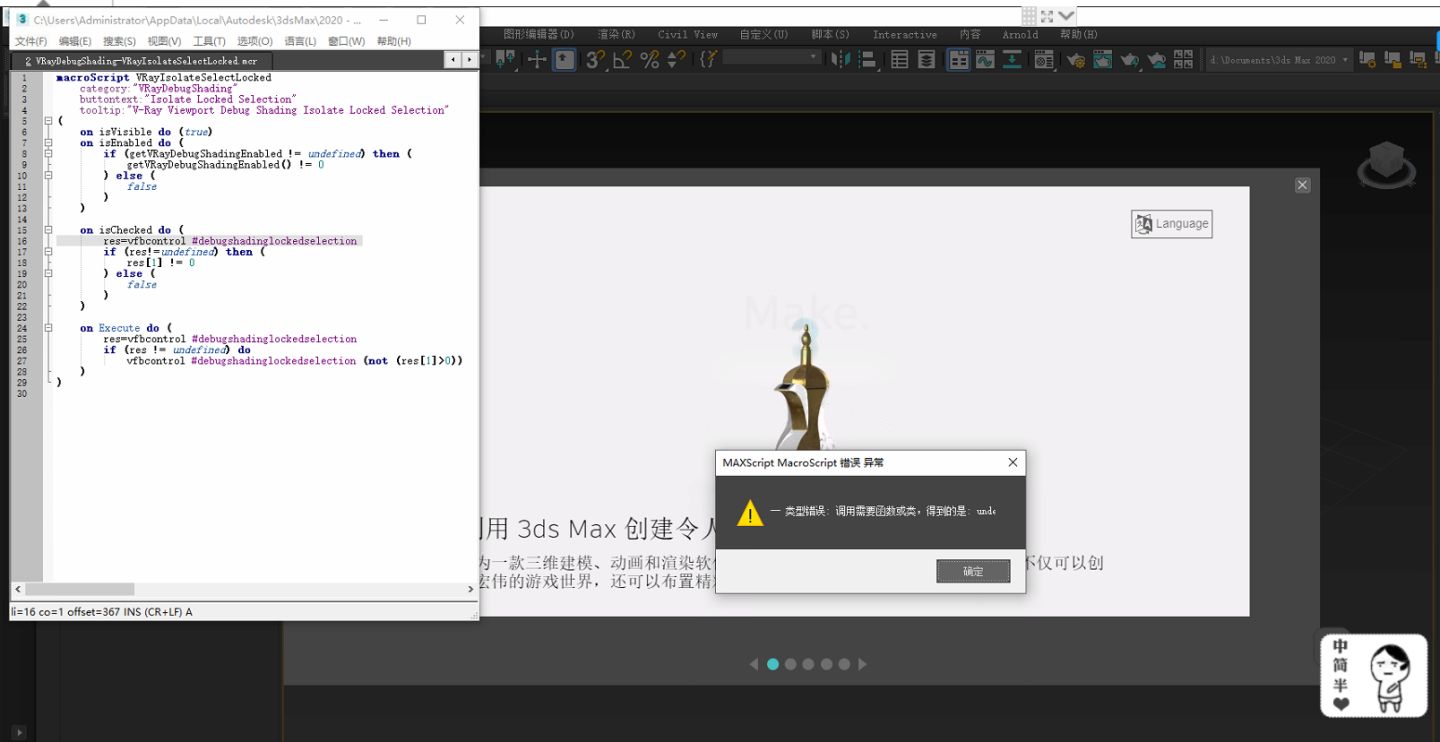
把提示错误异常的脚本在以下路径文件夹中找到并删除。
C:用户AdministratorAppDataLocalAutodesk3dsMax2014 - 64bitCHSusermacros
此时再打开软件界面工作场景正常。
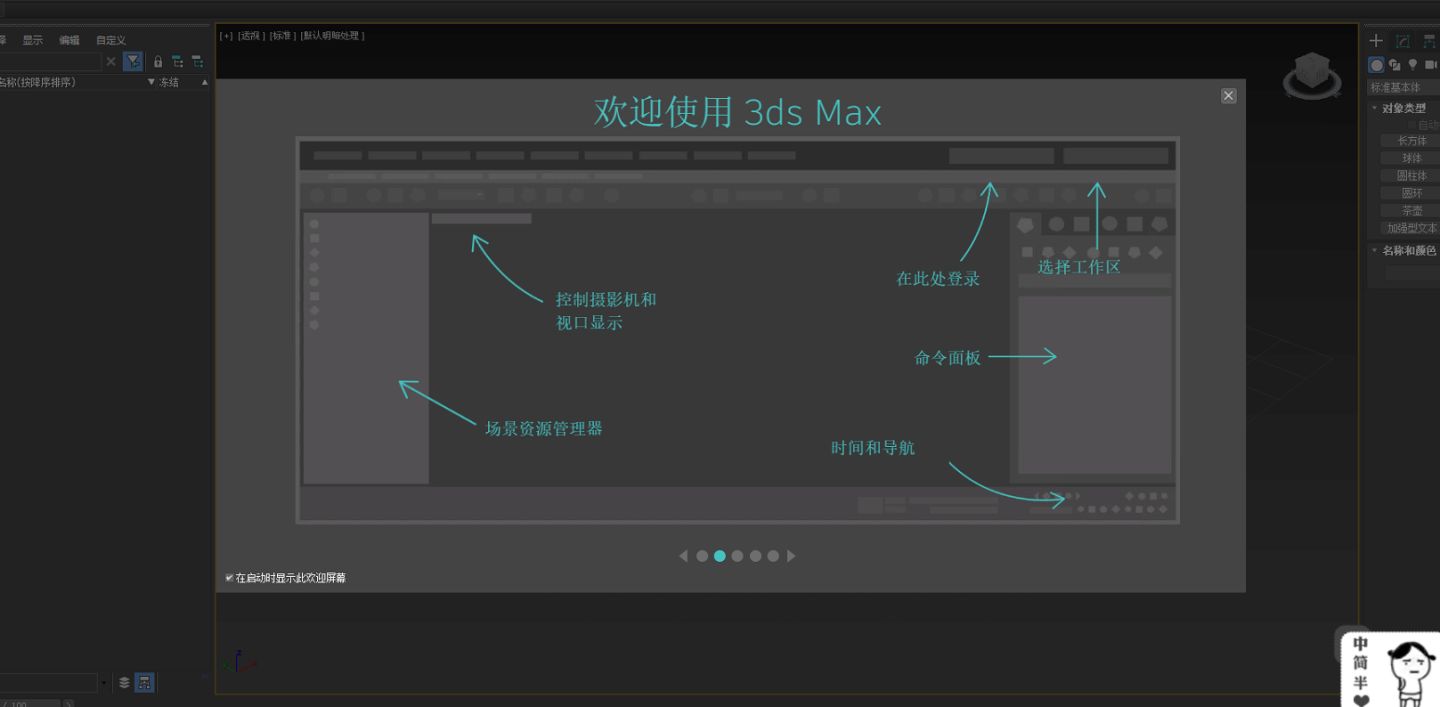
继续安装CAD,安装成功!
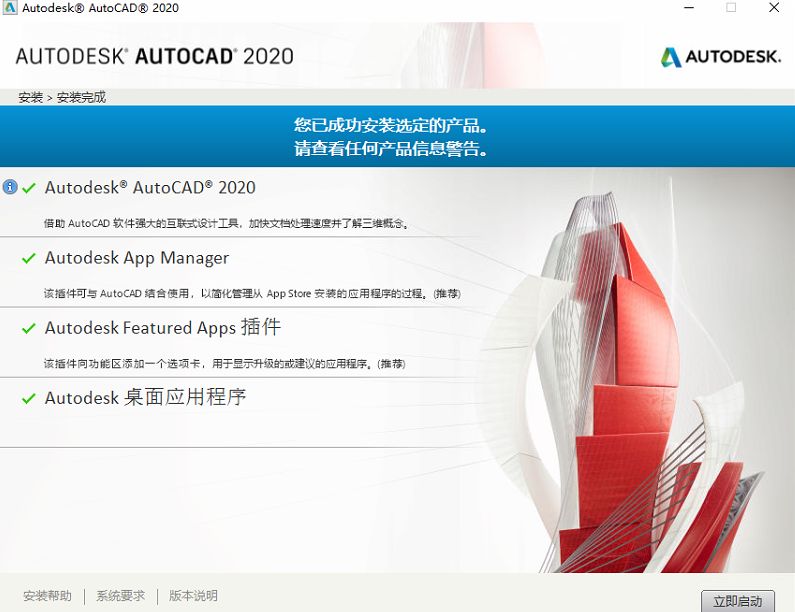
单击立即启动激活后,显示激活的许可已找到。(与3dsmax2020同理,此时无需再激活,完成进入CAD即可正常使用)
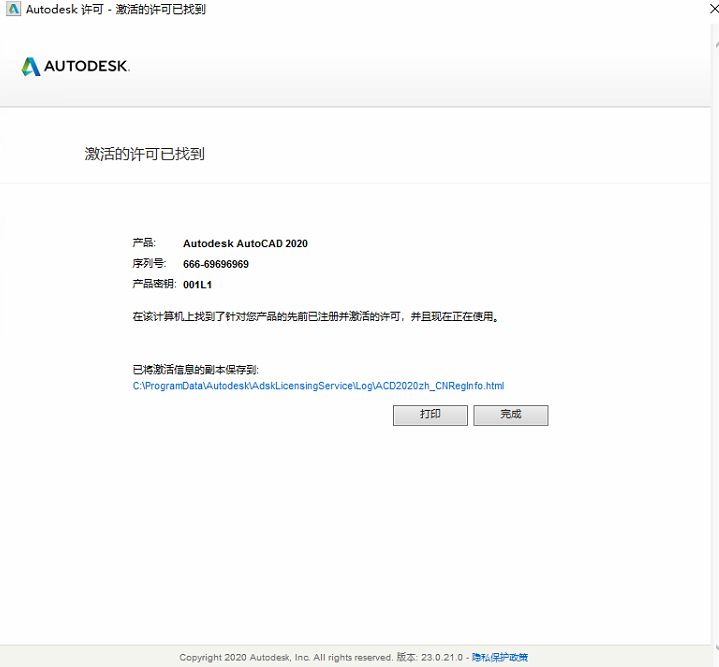
到这里就安装完成,可以正常安装使用Autodesk公司产品了。
文章最后给大家一点建议,卸载Autodesk旗下软件产品时,最好还是将该公司所有的软件一并卸掉,因为这样我们在清理注册表时,比较好清理即便我想删3dsmax,然后我的CAD是好的,结果把CAD给删了,那么恭喜你当你折腾一番后3dsmax成功装好后,你会发现CAD又坏了!
是的,就很惊喜,就很意外!所以说最好一并全卸全删然后再重装,对于有一些伙伴电脑里有n多个软件,甚至装了虚拟机集群还有编程开发的一些环境,如果重装系统确实这个代价是起码要20小时以上连续装软件配置环境,
淦!
因此,既想保全系统不想重装,又想用Autodesk软件的伙伴还是耐心对照文章一步步排故,完全可以解决,只不过第一次尝试上述方案可能会有一点点懵,不过我相信经过这次折腾后你对Autodesk,对计算机的认知水平一定会更上一个台阶。
附件Ⅰ(去废话解决方案)
cad2020安装1603错误_安装Autodesk 2020以及更高软件软件提示1603错误
按照Autodesk软件产品的建议安装工作流安装Autodesk 2020或者更改版本软件。如果安装仍然失败,请尝试以下可能的解决方案。
选项1 -安装最新的Autodesk许可服务更新
重要信息:暂时禁用任何防病毒和/或防火墙。
从以下链接或Autodesk Account门户下载并安装最新更新:Autodesk许可服务更新。
根据Autodesk软件产品的建议安装工作流,再次运行Autodesk 2020产品安装。
选项2 — 手动卸载并重新安装AdskLicensing组件
转到C:Program Files (x86)Common FilesAutodesk SharedAdskLicensing。
右键点击选择以管理员身份运行uninstall.exe(单击鼠标右键>“以管理员身份运行”)。等到所有文件和文件夹消失。
导航回C:Program Files (x86)Common FilesAutodesk Shared文件夹,如果AdskLicensing目录存在,请将其删除。
重要信息:暂时禁用任何防病毒和/或防火墙。
从Autodesk许可服务更新页面下载并安装最新的Autodesk许可服务。
按Autodesk软件产品的建议安装工作流重新运行Autodesk 2020产品安装.
如果问题仍然存在,并且按照上述步骤安装和正常运行Autodesk桌面许可服务,请尝试以下操作:
以管理员身份打开命令提示(“开始”-键入“CMD”-在第一个结果上单击鼠标右键-单击“以管理员身份运行”)。
复制并粘贴下列命令,然后按Enter键。将显示一条消息,指出服务已启动。
cd "C:Program Files (x86)Common FilesAutodesk SharedAdskLicensingCurrentAdskLicensingService"
AdskLicensingService.exe
再次尝试安装Autodesk 2020版本产品。
-
如果上述方法不起作用,且产品安装仍失败,请将Autodesk桌面许可服务设置为从本地系统帐户启动。
在Windows搜索中键入services.msc,然后按Enter键。
在“服务”控制台中,找到Autodesk Desktop Licensing Service,然后双击它。
在“常规”选项卡下,单击“停止”以停止服务。
在“登录”选项卡下的“登录为”下,选择“本地系统帐户”,然后单击“确定”。
返回“常规”选项卡,然后单击“开始”以启动服务。
根据Autodesk软件产品的建议安装工作流,再次尝试安装Autodesk 2020版本产品。
选项3 - 验证C: ProgramData Autodesk AdskLicensingService AdskLicensingService.data文件存在且不为空。
以下是 AdskLicensingService.data文件内容。
{ “Addr”:“127.0.0.1:63467","AutoPickFreePort":true}
果该文件不存在或为空,请尝试使用上述内容在记事本中创建该文件,并在保存后验证该文件没有隐藏的.txt扩展名。参考
如何在Windows上打开隐藏的文件和文件夹
注意 :如果前面的步骤不起作用,则可能需要执行所有Autodesk产品的干净卸载(请参阅执行干净卸载 )。
选项4 - 确认Common appData字符串值项存在且在系统注册表中具有正确的值
打开命令提示符(按Windows + R并键入CMD然后单击“确定”。
在命令提示符中键入 set ProgramData。记下相应的值(例如 C:ProgramData)。
打开注册表编辑器(按Windows + R并键入注册表编辑器然后单击“确定”。
检查是否存在[HKEY_LOCAL_MACHINE SOFTWARE Wow6432Node Microsoft Windows CurrentVersion explorer Shell Folders Common AppData]。
如果密钥不存在,请添加Common AppData字符串值键和步骤2中的值(例如C:ProgramData)。
在某些情况下,甚至64位进程注册表也可能丢失。检查是否退出[HKEY_LOCAL_MACHINE SOFTWARE Microsoft Windows CurrentVersion Explorer Shell Folders Common AppData]。
如果密钥不存在,请添加Common AppData字符串值键(步骤2中的值,例如C:ProgramData)。
在注册表中进行更改后,重新启动系统。
选项5 — 如果PowerShape在安装期间挂起,建议卸载c++ 2010 redistrubution。
您可以采用在“程序和功能”控制面板应用中卸载任何其他程序的相同方式卸载Redistributable。然后,您可以从
Microsoft下载中心下载并安装最新版本……Microsoft Visual C++ 2010 SP1 Redistributable(x86).
注意- The c++ 2010 restrubrosation在PowerShape安装时自动安装已完成。
附件Ⅱ
Autodesk官方文档
装Autodesk 2020以及更高软件软件提示1603错误。
(原文:安装Autodesk 2020以及更高软件软件提示1603错误 | Moldflow Insight 2021 | Autodesk Knowledge Network)
Issue:
安装Autodesk产品的2020版以及更高版本软件时,可能会出现以下错误消息:
问题描述:安装不完整。某些产品无法安装。2020未安装(错误代码:1603)
用户添加的图像
存储在%TEMP%文件夹中的安装日志可能会显示如下。
Action start 10:46:52: licIsSvcUpgraded.8B858D99_2C63_4281_AE43_6782314CCC1B.
1: 5 2: Successful registered 3: 0
1: 5 2: licIsSvcUpgraded 3: 0
1: 5 2: run helper with params: 3: 0
1: 5 2: "C:Program Files (x86)Common FilesAutodesk SharedAdskLicensing9.0.1.1462helperAdskLicensingInstHelper.exe" upgrade isUpgraded 3: 0
1: 5 2: process return code: 3: 100
1: 5 2: failed to upgrade 3: 0
1: 5 2: 3: 0
Solution:
按照Autodesk软件产品的建议安装工作流安装Autodesk 2020或者更改版本软件。如果安装仍然失败,请尝试以下可能的解决方案。
选项1 -安装最新的Autodesk许可服务更新
重要信息:暂时禁用任何防病毒和/或防火墙。
从以下链接或Autodesk Account门户下载并安装最新更新:Autodesk许可服务更新。
根据Autodesk软件产品的建议安装工作流,再次运行Autodesk 2020产品安装。
选项2 — 手动卸载并重新安装AdskLicensing组件
转到C:Program Files (x86)Common FilesAutodesk SharedAdskLicensing。
右键点击选择以管理员身份运行uninstall.exe(单击鼠标右键>“以管理员身份运行”)。等到所有文件和文件夹消失。
导航回C:Program Files (x86)Common FilesAutodesk Shared文件夹,如果AdskLicensing 目录存在,请将其删除。
重要信息:暂时禁用任何防病毒和/或防火墙。
从Autodesk许可服务更新页面下载并安装最新的Autodesk许可服务。
按Autodesk软件产品的建议安装工作流重新运行Autodesk 2020产品安装.
如果问题仍然存在,并且按照上述步骤安装和正常运行Autodesk桌面许可服务,请尝试以下操作:
以管理员身份打开命令提示(“开始”-键入“CMD” -在第一个结果上单击鼠标右键-单击“以管理员身份运行”)。
复制并粘贴下列命令,然后按Enter键。将显示一条消息,指出服务已启动。
cd "C:Program Files (x86)Common FilesAutodesk SharedAdskLicensingCurrentAdskLicensingService"
AdskLicensingService.exe
再次尝试安装Autodesk 2020版本产品。
-
如果上述方法不起作用,且产品安装仍失败,请将Autodesk桌面许可服务设置为从本地系统帐户启动。
在Windows搜索中键入services.msc,然后按Enter键。
在“服务”控制台中,找到Autodesk Desktop Licensing Service,然后双击它。
在“常规”选项卡下,单击“停止”以停止服务。
在“登录”选项卡下的“登录为”下,选择“本地系统帐户”,然后单击“确定”。
返回“常规”选项卡,然后单击“开始”以启动服务。
根据Autodesk软件产品的建议安装工作流,再次尝试安装Autodesk 2020版本产品
选项3 - 验证 C: ProgramData Autodesk AdskLicensingService AdskLicensingService.data 文件存在且不为空 。
以下是 AdskLicensingService.data 文件内容 。
“Addr”:“127.0.0.1:63467","AutoPickFreePort":true}
如果该文件不存在或为空,请尝试使用上述内容在记事本中创建该文件,并在保存后验证该文件没有隐藏的.txt扩展名。参考 如何在Windows上打开隐藏的文件和文件夹
注意 :如果前面的步骤不起作用,则可能需要执行所有Autodesk产品的干净卸载(请参阅执行干净卸载 )。
选项4 - 确认Common appData字符串值项存在且在系统注册表中具有正确的值
打开命令提示符(按Windows + R并键入 CMD 然后单击“确定”。
在命令提示符中键入 set ProgramData。记下相应的值(例如 C:ProgramData)。
打开注册表编辑器(按Windows + R并键入注册表编辑器然后单击“确定”。
检查是否存在[HKEY_LOCAL_MACHINE SOFTWARE Wow6432Node Microsoft Windows CurrentVersion explorer Shell Folders Common AppData]。
如果密钥不存在,请添加Common AppData字符串值键和步骤2中的值(例如C:ProgramData)。
在某些情况下,甚至64位进程注册表也可能丢失。检查是否退出[HKEY_LOCAL_MACHINE SOFTWARE Microsoft Windows CurrentVersion Explorer Shell Folders Common AppData]。
如果密钥不存在,请添加Common AppData字符串值键(步骤2中的值,例如C:ProgramData)。
在注册表中进行更改后,重新启动系统。
选项5 — 如果PowerShape在安装期间挂起,建议卸载c++ 2010 redistrubution。
您可以采用在“程序和功能”控制面板应用中卸载任何其他程序的相同方式卸载Redistributable。然后,您可以从
Microsoft下载中心下载并安装最新版本……Microsoft Visual C++ 2010 SP1 Redistributable(x86).
注意- The c++ 2010 restrubrosation在PowerShape安装时自动安装已完成。
最后
以上就是迅速火车最近收集整理的关于Autodesk所有产品的卸载、安装解决方案(3dsmax、cad等)的全部内容,更多相关Autodesk所有产品内容请搜索靠谱客的其他文章。








发表评论 取消回复